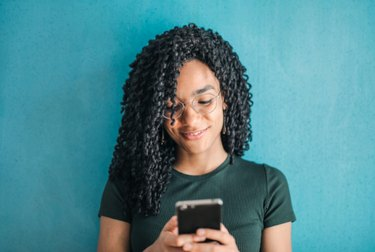
Instagram імена користувачів, як правило, входять і виходять з стилю. Якщо ви не вибрали своє справжнє ім’я як ім’я користувача, ви можете виявити, що захочете змінити – чи то на щось більш професійне, ви змінили своє реальне ім’я чи щось більш тривіальне. Незалежно від того, наскільки ви цінуєте Гаррі Стайлза, як художника, яким він є, onedirectiongirl123 може не бути вашим настроєм на даному етапі вашого життя, і це цілком нормально. Якщо ви не відчуваєте себе Instagram ім'я користувача більше, не хвилюйтеся, вихід є.
Хоча інші платформи соціальних мереж обмежують кількість разів, коли ви можете змінити своє ім’я користувача, Instagram цього не робить. Ви можете змінювати речі так часто, як забажаєте.
Відео дня
Ви можете знайти своє ім’я користувача вгорі профілю та в кінці URL-адреси профілю. Щоб не було плутанини, ваше ім’я користувача та ваше відображуване ім’я – це дві різні речі. Ваше відображуване ім’я може бути яким завгодно (це не обов’язково бути ваше ім’я, і воно не повинно бути унікальним для вас). Ваше ім’я користувача має бути унікальним для вас, а це означає, що його не можна вже взяти. Є й інші обмеження. Він не може містити більше 30 символів і може містити лише літери, цифри, крапки та символи підкреслення.
Як змінити своє ім’я користувача через додаток Instagram
- Увійдіть у свій обліковий запис Instagram.
- Торкніться значка в нижньому правому куті, щоб перейти до свого профілю.
- Під своєю біографією торкніться «Редагувати профіль».
- Торкніться Ім’я користувача, видаліть поточне ім’я користувача та введіть нове.
- Торкніться Готово.
Як змінити своє ім'я на робочому столі
- Відкрийте свій веб-браузер і перейдіть на Instagram.com.
- Увійдіть у свій обліковий запис, якщо ви ще цього не зробили.
- Торкніться значка свого профілю праворуч від домашньої сторінки.
- Торкніться Налаштування.
- Поруч із Ім’я користувача видаліть поточне ім’я користувача та введіть нове.
- Торкніться Надіслати.
Якщо потрібне ім’я користувача зайнято, спробуйте додати додаткові літери, цифри або символ підкреслення, доки не знайдете те, що працює.



